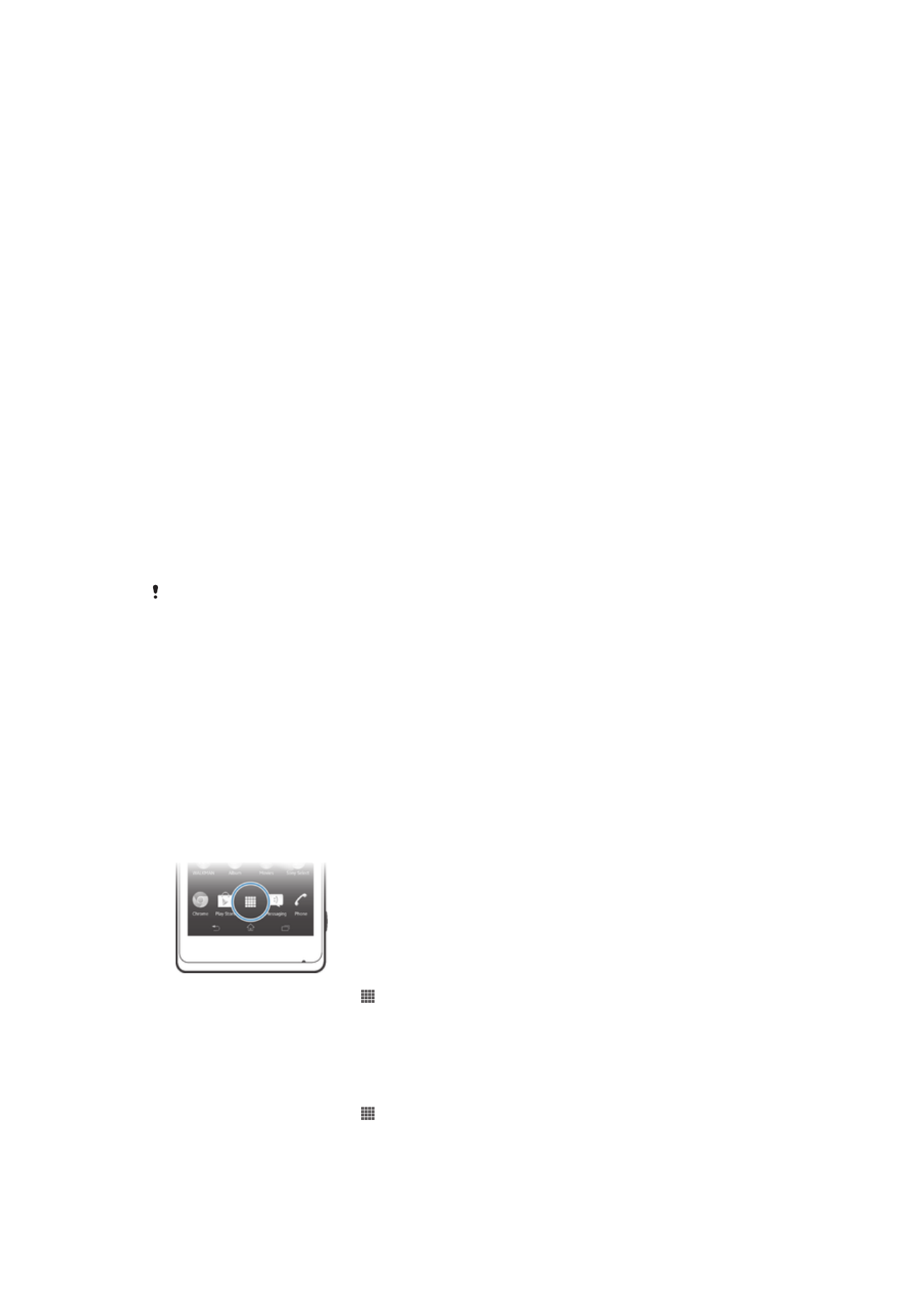
Pristupanje i korišćenje aplikacija
Otvorite aplikacije iz prečica na vašem Početni ekran ili iz ekrana aplikacija.
Ekran aplikacija
Ekran aplikacija, koji otvarate sa vašeg Početni ekran, sadrži aplikacije koje su instalirane
na vašem uređaju kao i aplikacije koje ste preuzeli.
Ekran aplikacija proteže se izvan redovne širine ekrana, tako da morate da lako udarite
levo i desno da biste videli sav sadržaj.
Otvaranje ekrana aplikacija
•
Iz Početni ekran, tapnite na .
Pretraživanje ekrana aplikacija
•
Iz ekrana aplikacija pređite prstom udesno ili ulevo.
Kreiranje prečice do aplikacija na početnom ekranu
1
Iz Početni ekran, tapnite na .
2
Dodirnite i zadržite ikonu aplikacije dok ekran ne počne da vibrira, a zatim
prevucite ikonu u gornji deo ekrana. Otvara se Početni ekran.
3
Prevucite ikonu na željeno mesto na Početni ekran, a zatim otpustite prst.
16
Ovo je Internet verzija ove publikacije. © Štampajte samo za privatnu upotrebu..
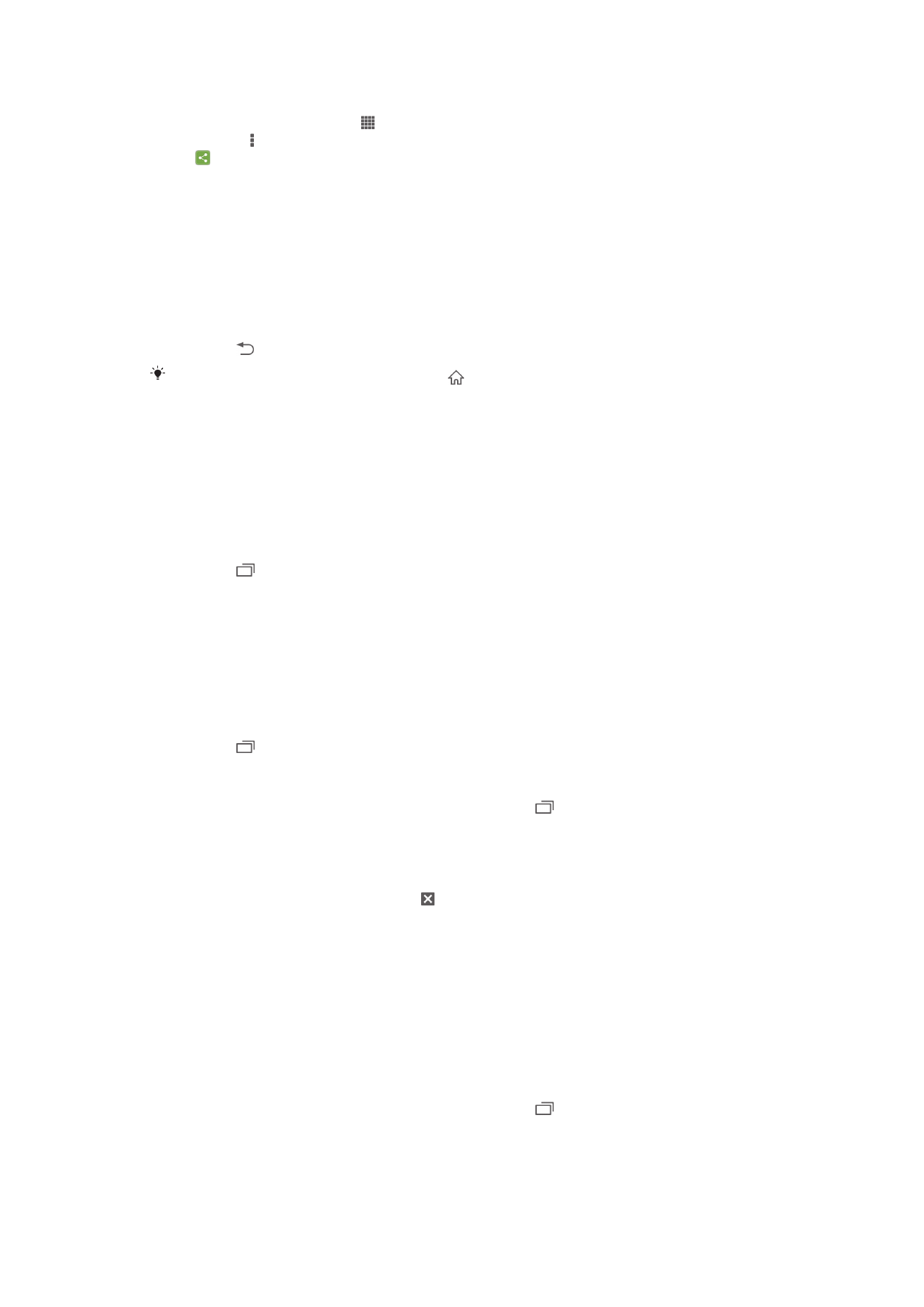
Deljenje aplikacije sa ekrana aplikacija
1
Iz Početni ekran, tapnite na .
2
Tapnite na , a zatim tapnite na
Deli. Sve aplikacije koje se mogu deliti označene
su .
3
Tapnite na aplikaciju koju želite da podelite, a zatim izaberite opciju i potvrdite, ako
je potrebno. Veza za preuzimanje aplikacije se šalje ljudima koje ste izabrali.
Otvaranje i zatvaranje aplikacija
Otvaranje aplikacije
•
Iz Početni ekran ili ekrana aplikacija, tapnite na aplikaciju.
Zatvaranje aplikacije
•
Pritisnite .
Neke aplikacije se pauziraju kada pritisnite za izlazak, dok druge aplikacije mogu nastaviti s
radom u pozadini. U prvom slučaju, sledeći put kada otvorite aplikaciju, možete da nastavite
tamo gde ste stali. Imajte na umu da se za neke aplikacije mogu obračunavati naknade za
prenos podataka kada se izvršavaju u pozadini, na primer, za usluge društvenih mreža.
Prozor sa nedavno korišćenim aplikacijama
U ovom prozoru možete pristupiti nedavno korišćenim aplikacijama. Takođe, možete da
otvorite male aplikacije.
Otvaranje prozora sa nedavno korišćenim aplikacijama
•
Pritisnite .
Korišćenje malih aplikacija
Iz prozora sa nedavno korišćenim aplikacijama možete dobiti brz pristup do nekoliko
malih aplikacija u bilo kom trenutku pomoću trake sa malim aplikacijama. Mala aplikacija
zauzima samo mali deo vašeg ekrana. Zbog toga možete istovremeno da koristite malu
aplikaciju i drugu aplikaciju na istom ekranu.
Otvaranje trake sa Small Apps aplikacijama
•
Pritisnite .
Otvaranje male aplikacije
1
Da bi se pojavila traka sa malim aplikacijama pritisnite .
2
Tapnite na malu aplikaciju koju želite da otvorite. Pojavljuje se prozor male
aplikacije.
Zatvaranje malih aplikacija
•
U prozoru malih aplikacija tapnite na .
Premeštanje male aplikacije
•
Kada je mala aplikacija otvorena, dodirnite i zadržite gornji levi ugao male
aplikacije, a zatim je premestite na željeno mesto.
Minimizovanje male aplikacije
•
Kada je mala aplikacija otvorena, dodirnite i zadržite gornji levi ugao male
aplikacije, a zatim je prevucite u desni ugao ili donji ugao ekrana.
Preuređivanje malih aplikacija
1
Da bi se pojavila traka sa malim aplikacijama pritisnite .
2
Dodirnite i držite malu aplikaciju i prevucite je na željeno mesto na traci sa malim
aplikacijama.
17
Ovo je Internet verzija ove publikacije. © Štampajte samo za privatnu upotrebu..
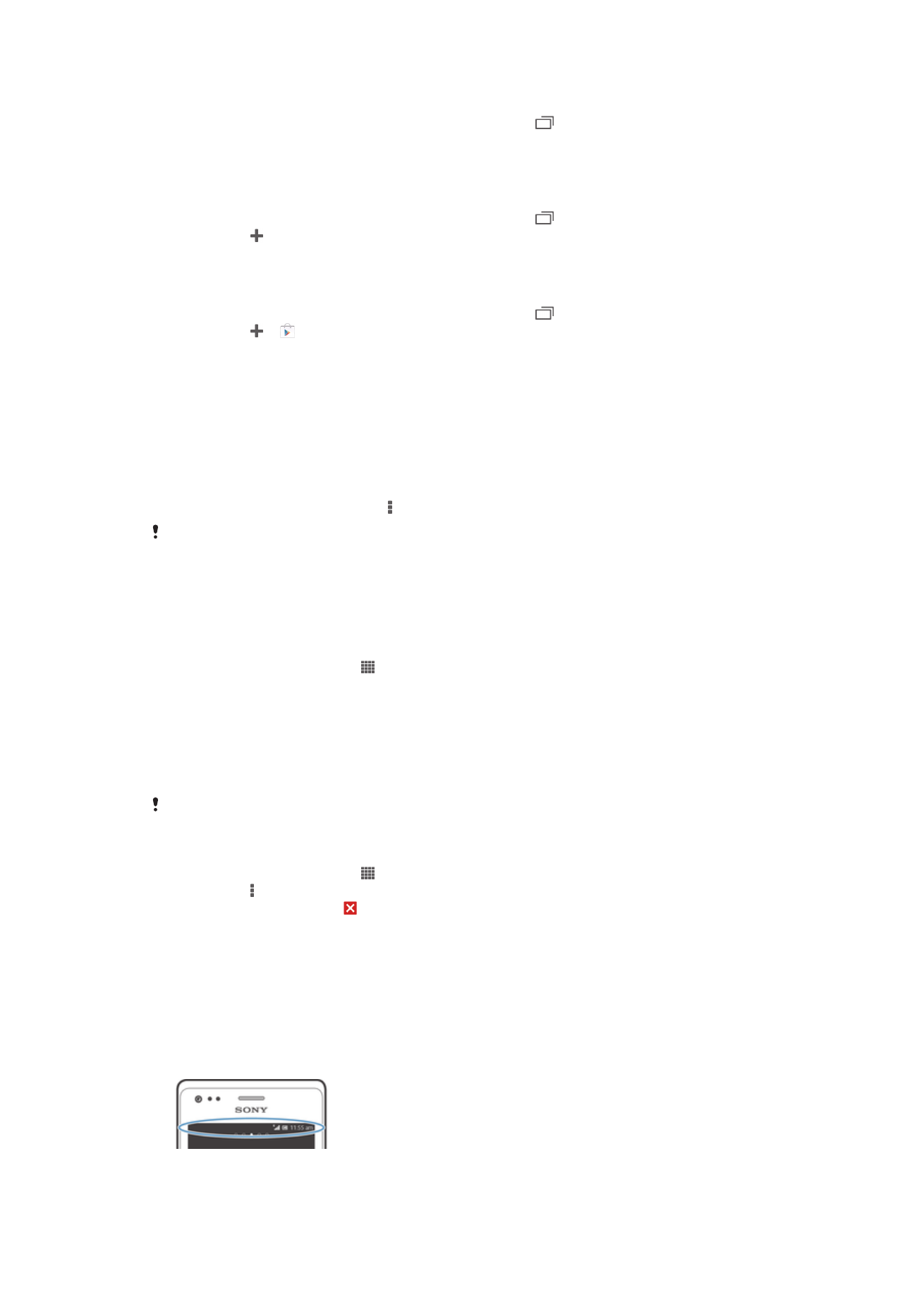
Uklanjanje male aplikacije sa trake sa malim aplikacijama
1
Da bi se pojavila traka sa malim aplikacijama pritisnite .
2
Dodirnite i držite ikonu male aplikacije i prevucite je dalje od trake sa malim
aplikacijama.
Vraćanje prethodno obrisane male aplikacije
1
Da bi se pojavila traka sa malim aplikacijama pritisnite .
2
Tapnite na >
Instalirane male aplikacije.
3
Tapnite na malu aplikaciju koju želite da vratite.
Preuzimanje malih aplikacija
1
Da bi se pojavila traka sa malim aplikacijama pritisnite .
2
Tapnite na > .
3
Pronađite malu aplikaciju koju želite da preuzmete, a zatim pratite uputstva da
biste završili instalaciju.
Meni za aplikacije
Možete da otvorite meni u bilo kom trenutku kada koristite aplikaciju. Meni će izgledati
drugačije u zavisnosti od aplikacije koju koristite.
Otvaranje menija u aplikaciji
•
Dok koristite aplikaciju pritisnite .
Meni nije dostupan u svim aplikacijama.
Promena rasporeda na ekranu aplikacija
Promenite mesto aplikacijama na ekranu aplikacija prema vašim željama.
Uređivanje aplikacija na ekranu aplikacija
1
Iz Početni ekran, tapnite na .
2
Tapnite na padajuću listu u gornjem levom uglu ekrana i izaberite opciju.
Pomeranje aplikacije na ekranu aplikacija
1
Otvorite ekran aplikacija.
2
Dodirnite i držite stavku dok se ne uveća i dok uređaj ne počne da vibrira, a zatim
prevucite stavku na novu lokaciju.
Aplikacije možete da pomerate samo kada izaberete
Sopstveni redosled.
Deinstaliranje aplikacije sa ekrana aplikacija
1
Iz Početni ekran, tapnite na .
2
Tapnite na , a zatim tapnite na
Deinstaliraj. Aplikacije koje se ne mogu
deinstalirati su označene .
3
Tapnite na aplikaciju koju želite da deinstalirate, a zatim tapnite na
Deinstaliraj.